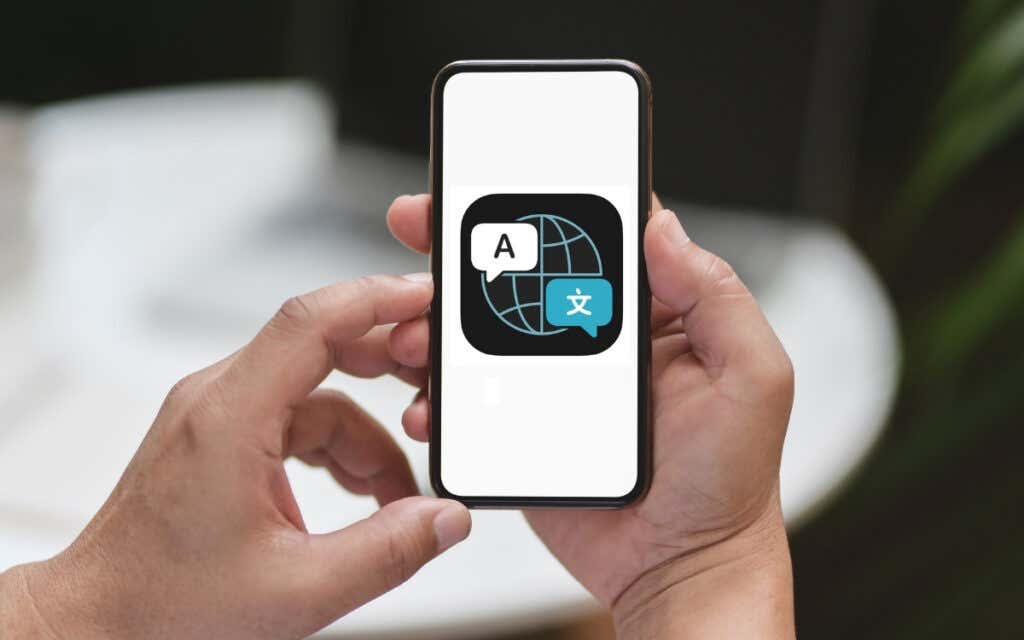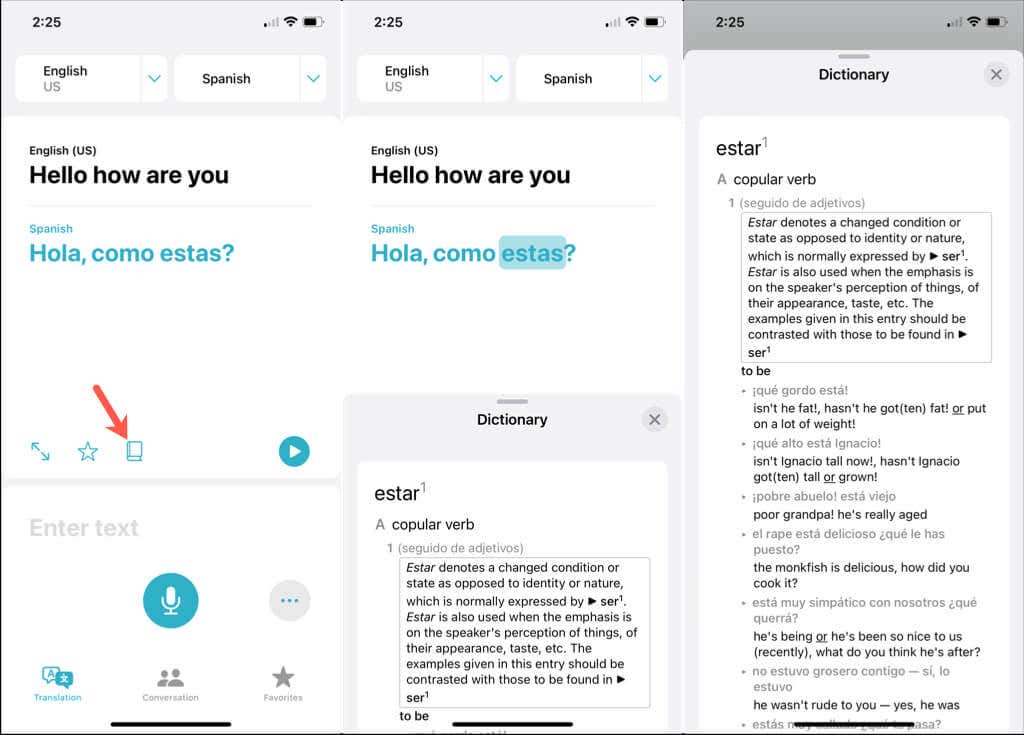当您需要翻译您说、输入或听到的文本时,您的 iPhone 有一个方便的应用程序。尽管Apple 的 Translate 应用程序(Apple’s Translate app)随 iOS 14 的发布而出现,但从那时起已经进行了改进,以使该应用程序更加灵活和强大。
您可以快速打开“对话”(Conversation)选项卡进行实时翻译,打开自动翻译以实现免提使用,选择面对面视图进行面对面翻译等等。
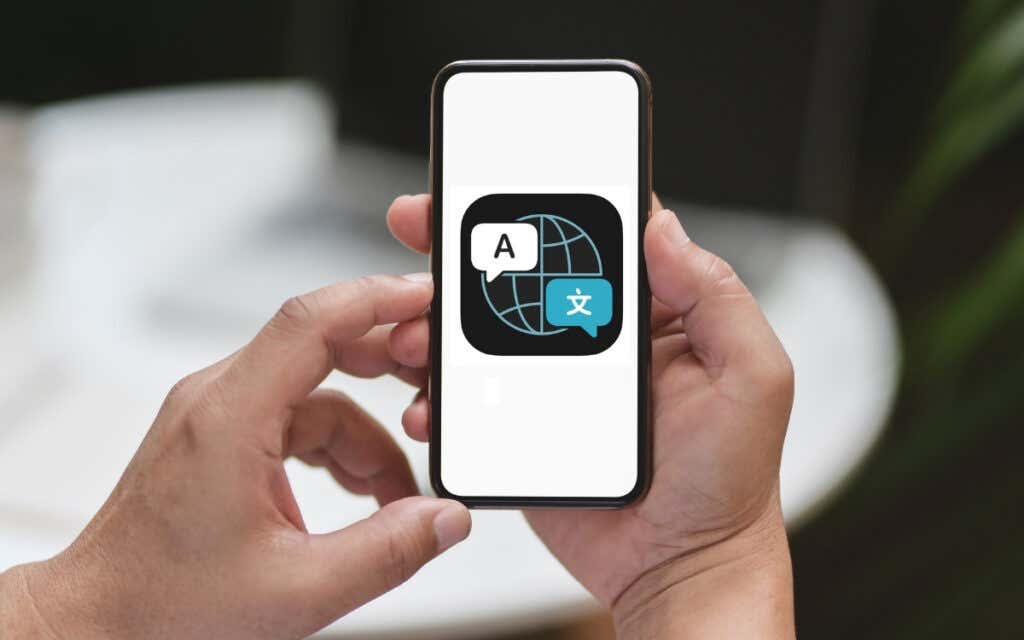
为了帮助您充分利用这款便捷的翻译工具(convenient translation tool),以下是如何使用iPhone 和 iPad 上的翻译应用程序来帮助您掌握它。(Translate)
翻译应用基础知识
翻译(Translate)应用程序在 iPhone 和 iPad 上的外观相同,界面整洁干净。
对于简单的翻译,选择翻译(Translation)选项卡并在顶部选择“从”和“到”语言。您可以从十几种不同的语言中进行选择,包括英语(English)、法语(French)、西班牙语(Spanish)、德语(German)、意大利语(Italian)和中文(Chinese)。然后,在框中键入文本。
如果您喜欢朗读文本,请点击麦克风(microphone)图标并说出您要翻译的单词。
您会立即在下方以您选择的语言看到翻译后的文本,无论您是输入还是大声说出。

要充分利用该应用程序的潜力,无论您是需要实时翻译还是练习您正在学习的语言(a language you’re learning),让我们看看您会喜欢的几个漂亮功能。
使用对话模式
如果您想在与他人交谈时使用翻译(Translate)应用程序进行实时翻译,该应用程序可以满足您的需求。
- 选择对话(Conversation)选项卡进入对话模式。
- 点击麦克风(microphone)按钮说话。屏幕将直接在下方显示您的单词以及翻译语言中的单词。
- 要大声听到翻译,请点击右下角的三个点并选择(three dots)播放翻译(Play Translations)以在该功能旁边放置复选标记。从那时起,您不仅会看到翻译后的文本,还会听到翻译后的文本。

选择正确的视图
使用对话(Conversation)模式时,您可以根据您和参与者的位置选择您想要使用的视图。
- 在“对话”(Conversation)选项卡上,点击左下方的“并排”图标。(Side by Side)选择面对面(Face to Face)以更改视图。
- 这会切换屏幕以在底部显示您的文字,而在顶部显示您的参与者的文字,面向另一个方向。顾名思义,这是面对面对话的理想选择。
- 要更改回并排(Side)视图,请点击右上角的(Side)X。如果您坐在参与者旁边,此视图效果最佳。对话以使用消息气泡的文本消息屏幕的形式出现。

开启自动翻译
使用对话(Conversation)模式时,自动翻译功能是另一个方便的工具。
有了它,您不必在对话期间继续点击麦克风图标。相反,该应用程序会感知对话中的停顿和交替的声音。然后它会自动激活以根据需要捕获对话。
在对话过程中,点击右下角的三个点。(three dots)选择自动翻译(Auto-Translate)以在其旁边放置复选标记并激活它。

要随时禁用它,请按照相同的步骤取消选择自动翻译(Auto-Translate)。
启用语言检测
如果您正在旅行(If you’re traveling)或与某人交谈并希望该应用程序自动检测语言,您只需轻点两下即可完成。
在对话模式下(在对话(Conversation)选项卡上)点击右下角的三个点并选择(three dots)检测语言(Detect Language)。

要禁用它,请按照相同的步骤取消选择Detect Language。
清除对话
如果您打算继续前进并与其他人开始新的对话,您可以清除当前对话。
- 单击“对话”(Conversation)选项卡右下角的三个点。(three dots)
- 选择清除对话(Clear Conversation)。
- 点击清除(Clear)确认。

打开全屏模式
也许您正在与某人交谈并想向其他人展示翻译后的文本。例如,您可能正在使用翻译(Translate)应用来询问路线,并希望向您的朋友展示翻译后的文本。
- 在“对话”(Conversation)或“翻译(Translation)”选项卡上,点击已翻译的文本。选择双向箭头(two-sided arrow)。

- 然后,您将在全屏视图和横向模式下看到文本,便于向您的朋友展示。
- 在此视图中,按播放(play)按钮可大声听到翻译文本,并按消息(message)图标退出并返回上一屏幕。

添加到您的收藏夹
如果您发现您经常翻译相同的文本,您可以将其保存到您的收藏夹。这使您可以访问您的收藏夹,而不是一遍又一遍地翻译相同的文本。
在“对话”(Conversation)或“翻译( Translation)”选项卡上,点击已翻译文本下方的星形图标。(star)对于以前的翻译,向上滚动,点击翻译的文本,然后选择星(star)号。

要查看保存的翻译,请转到底部的收藏夹选项卡。(Favorites)请注意(Notice),您还可以在已保存的翻译下方查看最近的翻译。
要删除收藏夹(Favorite),请点击翻译后的文本并取消选择星标(star)。
查找翻译的单词
翻译(Translate)应用程序的一项额外功能可让您在翻译(Translation)选项卡上查找单词。使用应用内词典,您可以查看您的语言和翻译语言的发音、定义和词性。
选择翻译文本,然后点击字典(dictionary)图标以查找第一个单词或点击短语或句子中的特定翻译单词。
词典(Dictionary)将显示在屏幕底部。向上滑动以打开更大的视图,完成后点击X将其关闭。
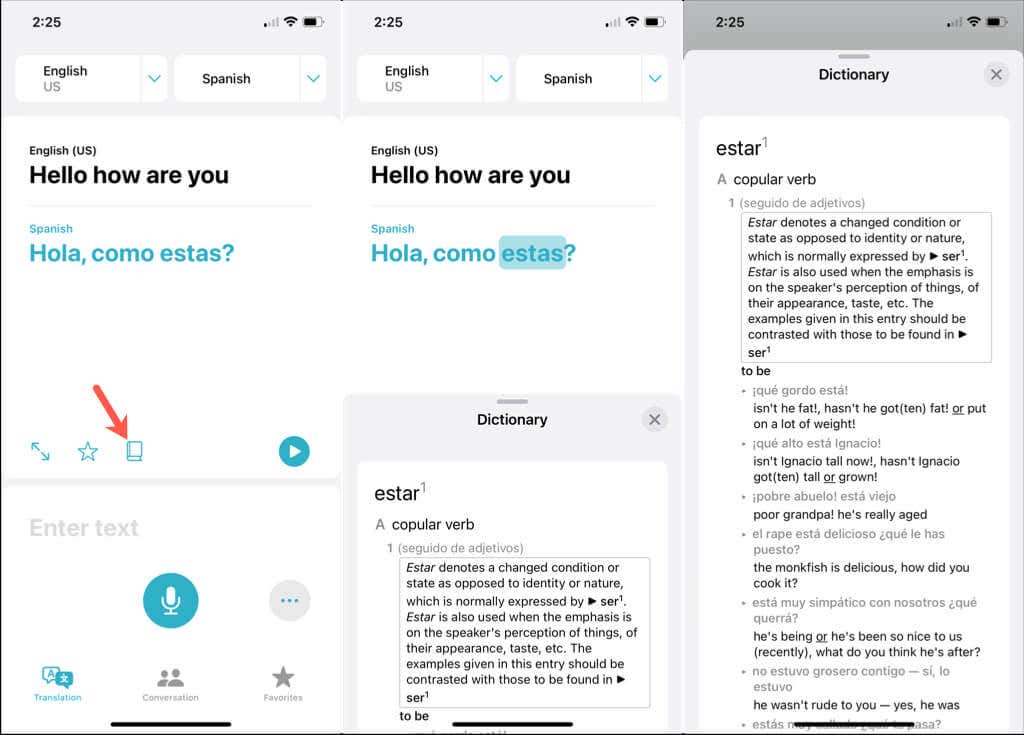
下载(Download Languages)用于离线翻译的语言(Offline Translations)
如果您计划在可能没有互联网连接的位置使用翻译应用程序,您可以提前下载语言以供离线使用。(Translate)
- 打开设置(Settings)应用程序并选择翻译(Translate)。
- 选择下载的语言(Downloaded Languages)。
- 点击您要离线使用的语言右侧的下载(download) 箭头。(arrow)您会看到类似于从App Store下载应用程序时的进度指示器。
完成后,该语言将显示在可用脱机(Available Offline)部分的顶部。

既然您知道如何在 iPhone 和 iPad 上使用翻译(Translate)应用程序,那么就可以利用这个有用的工具并充分利用它的功能。
对于类似的服务,请查看我们使用 Google 翻译的提示(tips for using Google Translate)或我们对 Google 翻译和必应翻译的比较(comparison of Google Translate and Bing Translate)。
How to Use the Translate App on iPhone and iPad
When you need to translate text you spеak, tуpe, or hear, your iРhone has a handy app for that. Even though Apple’s Translate app appeared with the release of iOS 14, improvements have been made since then to make the app more flexible and robust.
You can quickly open the Conversation tab for real-time translations, turn on auto-translate for hands-free use, select face-to-face view for in-person translations, and much more.
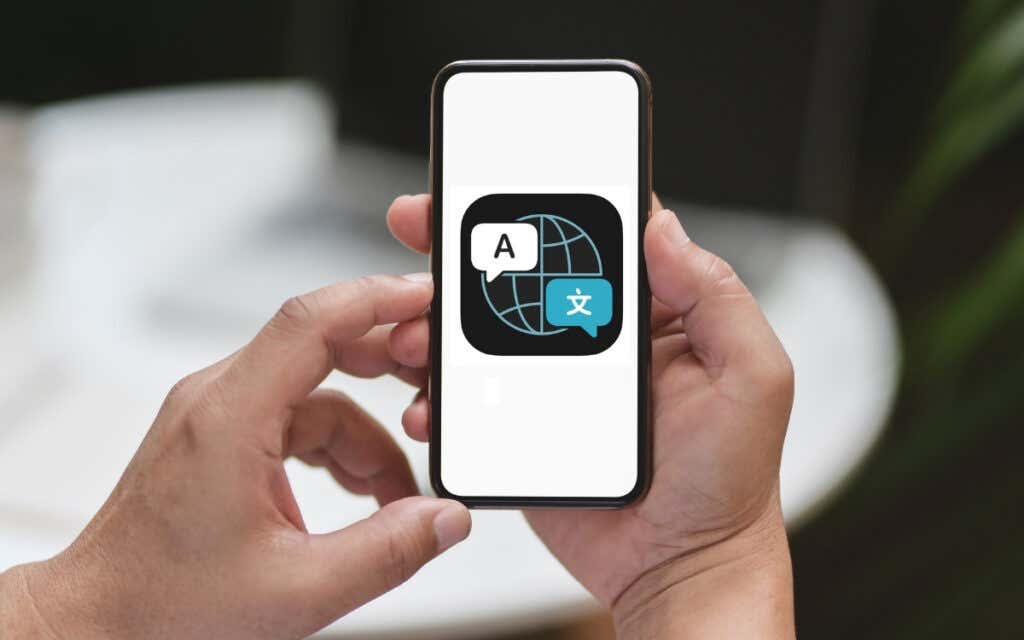
To help you make the most of this convenient translation tool, here’s how to use the Translate app on iPhone and iPad to help you master it.
Translate App Basics
The Translate app’s appearance is the same on iPhone and iPad with a neat and clean interface.
For a simple translation, select the Translation tab and choose the “from” and “to” languages at the top. You can pick from about a dozen different languages including English, French, Spanish, German, Italian, and Chinese. Then, type the text in the box.
If you prefer to speak the text, tap the microphone icon and say the words you’d like to translate.
You’ll immediately see the translated text, whether you typed it or said it out loud, directly below in your chosen language.

To use the app to its full potential, whether you’re in need of a real-time translation or practicing a language you’re learning, let’s look at several nifty features you’ll enjoy.
Use the Conversation Mode
If you want to use the Translate app for real-time translations as you’re speaking to another person, the app has you covered.
- Select the Conversation tab to enter conversation mode.
- Tap the microphone button to speak. The screen will display your words with those in the translated language directly below.
- To also hear the translation out loud, tap the three dots on the lower right and pick Play Translations to place a checkmark next to the feature. From then on, you’ll not only see the translated text but hear it in the translated language as well.

Choose the Right View
While using Conversation mode, you can select the view you’d like to use depending on the positions of you and your participant.
- While on the Conversation tab, tap the Side by Side icon on the bottom left. Choose Face to Face to change views.
- This switches the screen to display your words on the bottom and your participant’s on the top facing the other way. As the name implies, this is ideal for face-to-face conversations.
- To change back to Side by Side view, tap the X on the top right. This view works best if you’re sitting right next to your participant. The conversation appears in the form of a text message screen using message bubbles.

Turn on Auto-Translate
The Auto-Translate feature is another convenient tool when using Conversation mode.
With it, you don’t have to continue tapping the microphone icon during your conversation. Instead, the app senses pauses in the conversation and the alternating voices. It then activates automatically to capture the conversation as needed.
During the conversation, tap the three dots on the bottom right. Select Auto-Translate to place a checkmark next to it and activate it.

To disable it at any time, follow the same steps to deselect Auto-Translate.
Enable Language Detection
If you’re traveling or conversing with someone and want the app to automatically detect the language, you can do so in just two taps.
While in Conversation mode (on the Conversation tab) tap the three dots on the lower right and select Detect Language.

To disable it, follow the same steps to deselect Detect Language.
Clear the Conversation
If you plan to continue on your way and start a new conversation with someone else, you can clear the current one.
- Click the three dots on the lower right of the Conversation tab.
- Select Clear Conversation.
- Confirm by tapping Clear.

Open Full Screen Mode
Maybe you’re speaking with someone and want to show somebody else the translated text. For example, you might be using the Translate app to ask for directions and want to show your friend the translated text.
- On either the Conversation or Translation tab, tap the translated text. Select the two-sided arrow.

- You’ll then see the text in full screen view and landscape mode, making it easy to show your friend.
- While in this view, press the play button to hear the translated text out loud and the message icon to exit and return to the previous screen.

Add to Your Favorites
If you find that you translate the same text often, you can save it to your Favorites. This lets you then access your Favorites rather than translate the same text over and over.
On either the Conversation or Translation tab, tap the star icon below the translated text. For a previous translation, scroll up, tap the translated text, and then select the star.

To see the saved translations, go to the Favorites tab at the bottom. Notice, you can also review recent translations below the saved ones.
To remove a Favorite, tap the translated text and deselect the star.
Look Up Translated Words
A bonus feature of the Translate app lets you look up words on the Translation tab. With the in-app dictionary you can see the pronunciation, definition, and part of speech in both your language and the translated one.
Select the translated text and then tap the dictionary icon to look up the first word or tap a specific translated word in the phrase or sentence.
The Dictionary will display at the bottom of the screen. Slide it up to open a larger view and tap the X to close it when you finish.
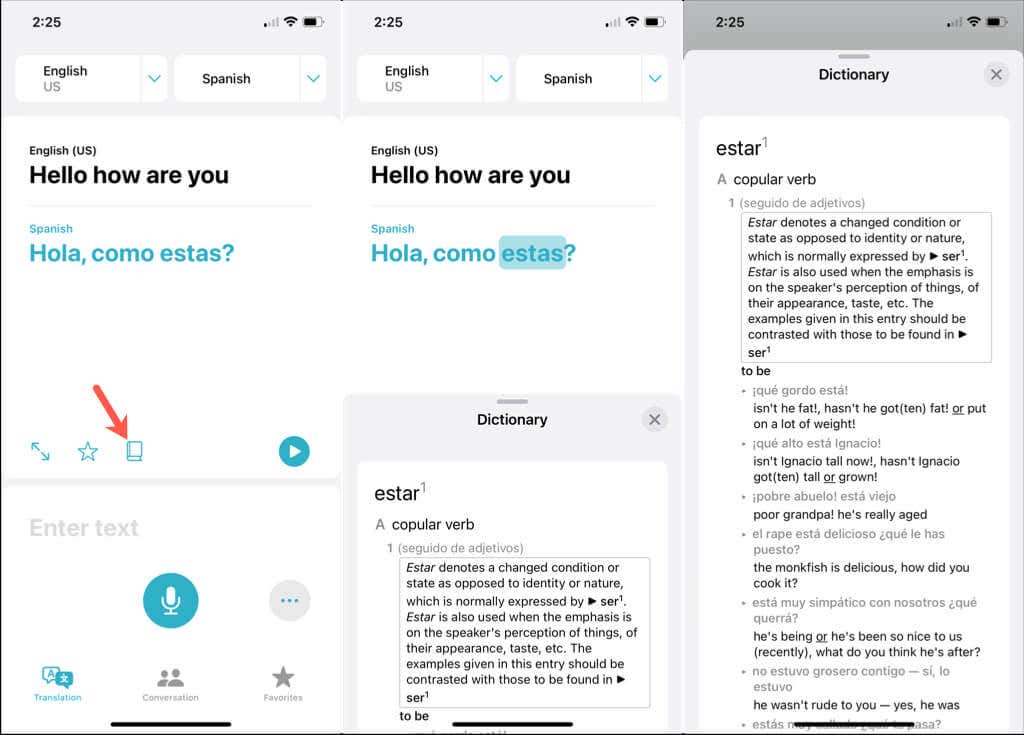
Download Languages for Offline Translations
If you’re planning to use the Translate app in a location where you may not have an internet connection, you can download languages ahead of time for offline use.
- Open the Settings app and select Translate.
- Pick Downloaded Languages.
- Tap the download arrow to the right of the language you want to use offline. You’ll see the progress indicator similar to that when you download an app from the App Store.
When complete, that language appears at the top in the Available Offline section.

Now that you know how to use the Translate app on iPhone and iPad, take advantage of this helpful tool and make the most of its features.
For similar services, check out our tips for using Google Translate or our comparison of Google Translate and Bing Translate.